On aeg tõsta oma projekt järgmisele tasemele. Kui töö toimub Unity ja Cinema 4D, võid sa kohata väljakutset, kuidas anda oma stseenile visuaalne köidusus. Selleks on olemas tõhus meetod, et saavutada värvide üleminek tausteffectina. Selle asemel, et skripte kasutada, avame mitmekesised Kameraeffektid, mis aitavad sul saavutada muljetavaldavaid tulemusi. Selles juhendis saad sa samm-sammult teada, kuidas kasutada erinevaid optilisi efekte Unitys, et anda oma Arhitektuur-Visualiseerimisele rohkem sügavust ja stiili.
Olulisemad tähelepanekud
- On võimalik rakendada visuaalseid efekte Unitys ilma skripte kasutamata.
- Piltide efektide importimine Standard Assets'ist avab uusi kujundamisvõimalusi.
- Erinevaid kameraefekte nagu vignettimine, sügavus ja bloom saab kombineerida, et optimeerida oma stseeni.
Samm-sammult juhis
Kui soovid oma arhitektuuri stseenile soovitud visuaalset puudutust anda, järgi neid samme:
Esiteks vali oma peamine kaamera Unitys. Sa saad sellele ligi, klikkides lihtsalt kaamera objektil Hierarchy aknas. Siin näed sa tausta, mis praegu on seadistatud. Sa saad seadistust muuta, klikkides Clear Flags omadusele ja valides Solid Color. Kui kõik läheb hästi, peaksid nüüd nägema taustavärvi, mille oled määranud.
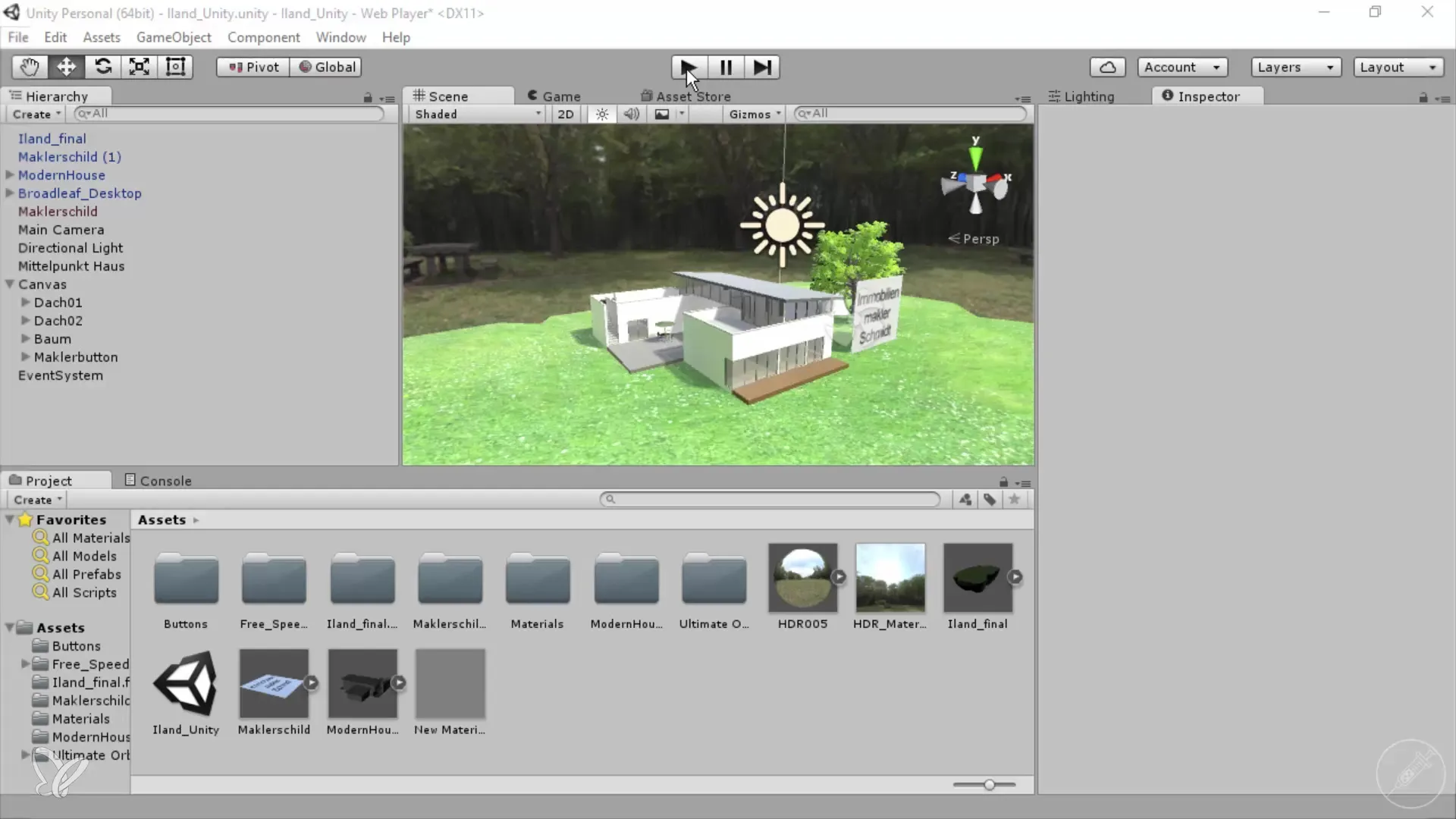
Kuid nüüd soovid sa rakendada värvide üleminekut, et saavutada huvitavam visuaalne efekt. See ei tundu esmapilgul võimalik, kuna tavaliselt oleks vaja skripte või kasutada pluginat Asset Store'ist. Sa võiksid otsida tasuta Gradient Makerit või proovida erinevaid pluginaid.
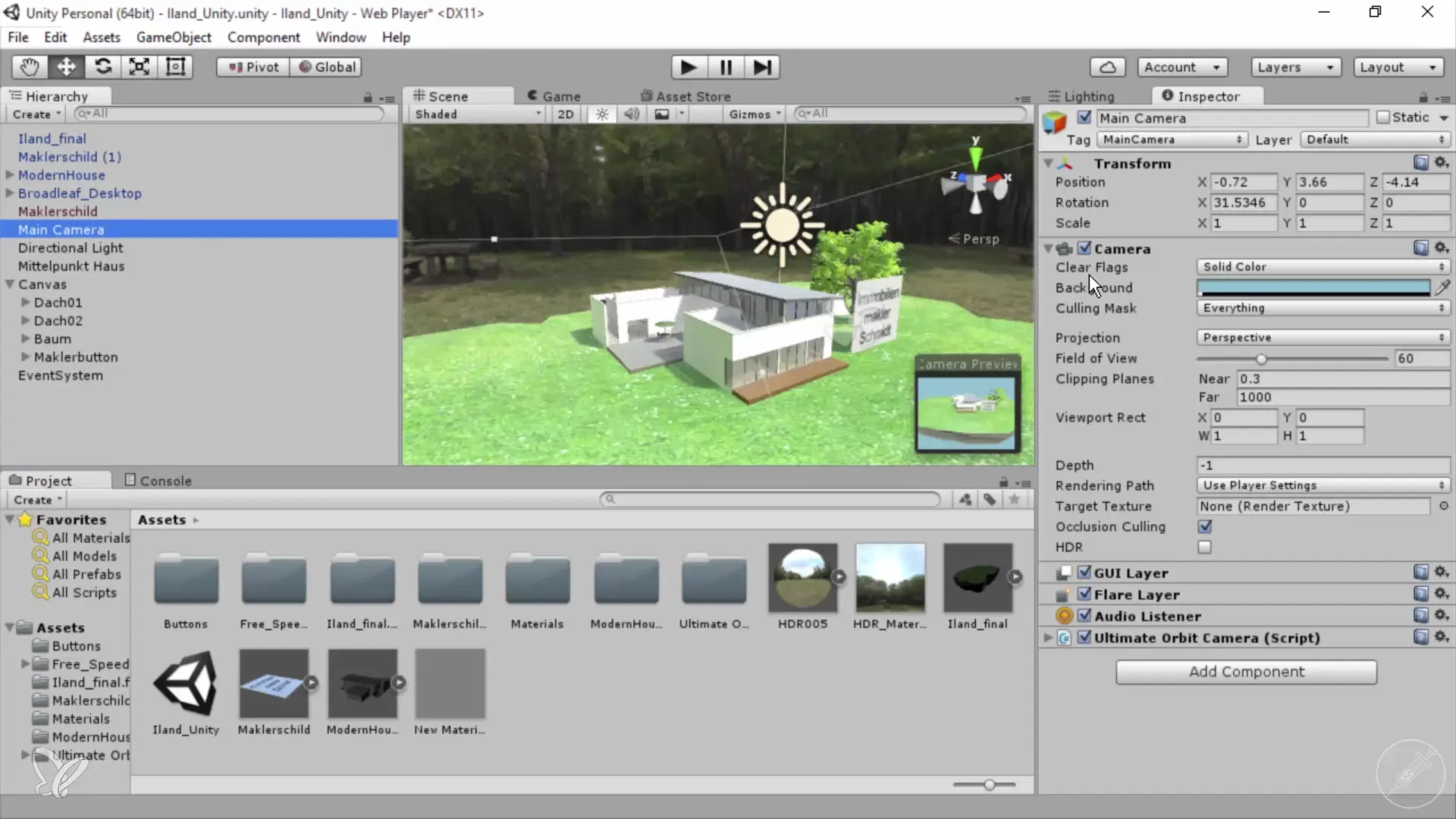
Siiski on olemas ka alternatiivne lahendus otse Unitys. Siin lisatakse efektid kaamerakomponentide kaudu. On vajalik rakendada efekti skript kaamerale. Nende efektide leidmiseks mine "Assets" ja seejärel "Import Packages". Siin vali "Effects". Importimise protsess võib võtta aega, kuid see annab sulle ligipääsu väärtuslikele graafilistele efektidele.
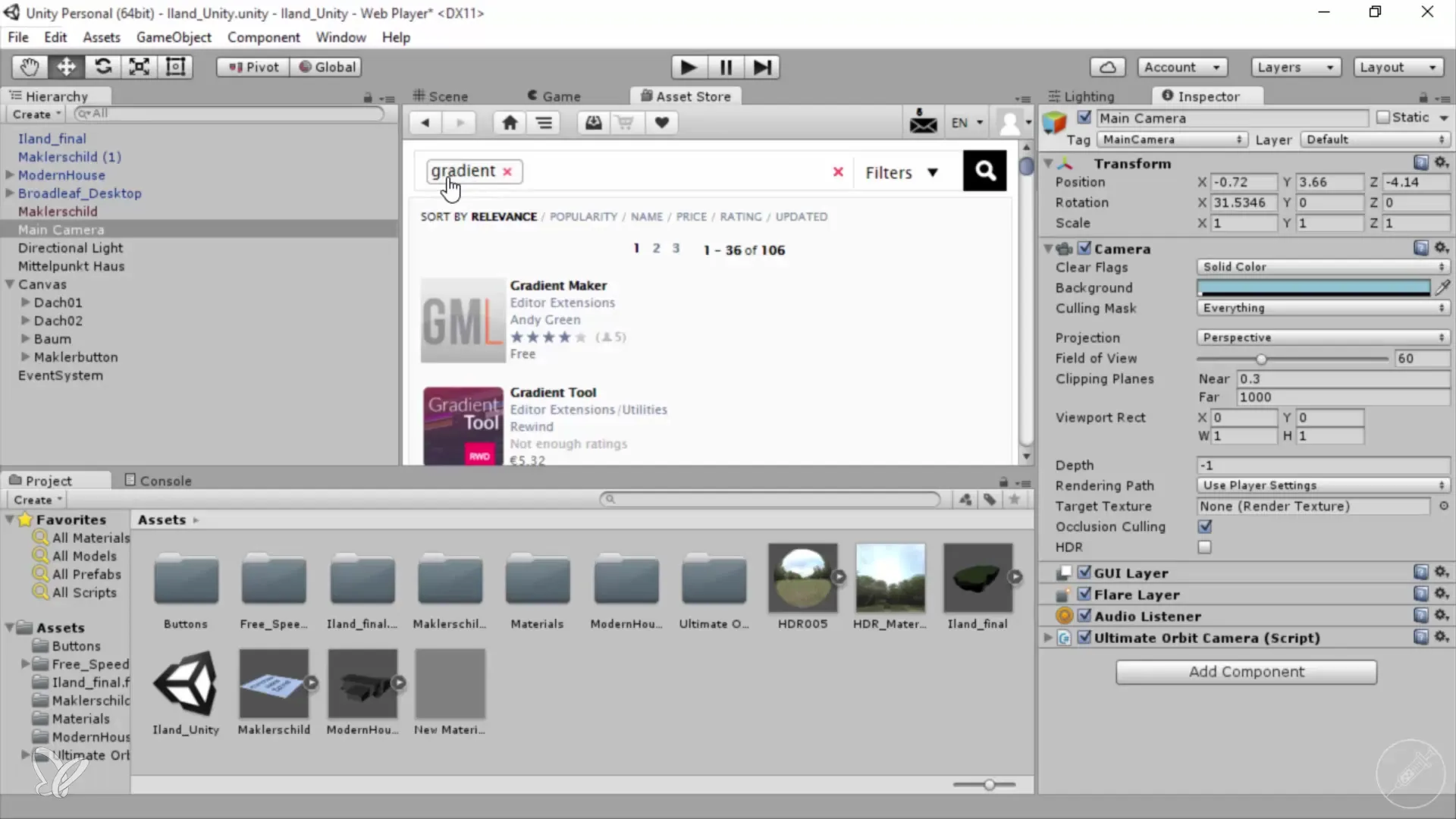
Pärast importimist leiad uued effektid Standard Assets kaustast. Eriti kasulik on uus "Image Effects" kaust. Seal on loetletud erinevad skriptid, mida saad kasutada, sealhulgas ka vignettimine ja sügavus, mis on eriti kasulik arhitektuuri simuleerimisel.
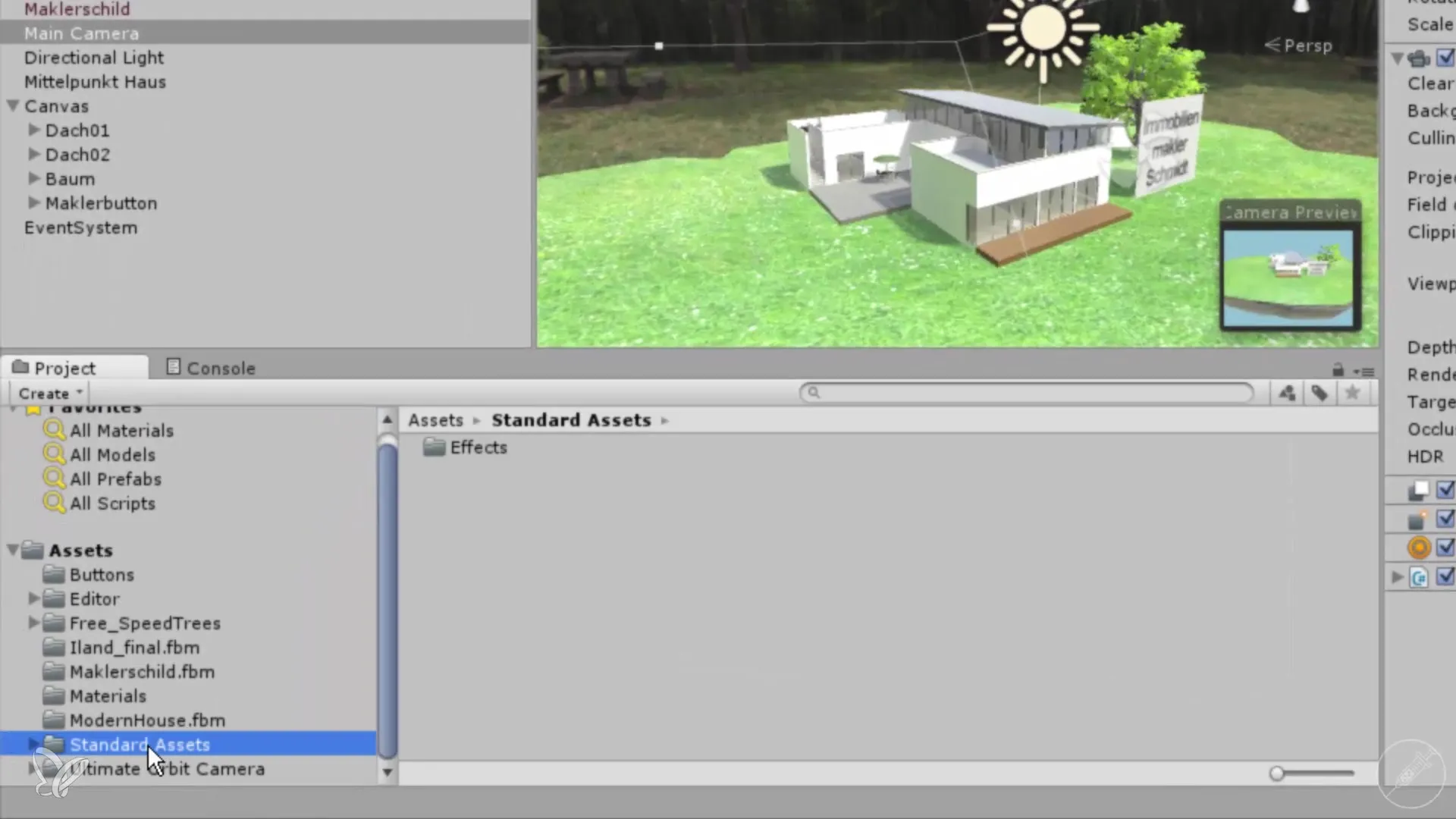
Vali nüüd oma kaamera uuesti ja lohista soovitud efektid, nagu näiteks vignettimise efekt, lihtsalt oma kaamerale. Pärast seda lihtsat toimingut saad kohe mängima vajutada ja jälgida, kuidas stseen on muutunud. Tulemuseks peaks olema juba märkimisväärne visuaalne mulje.
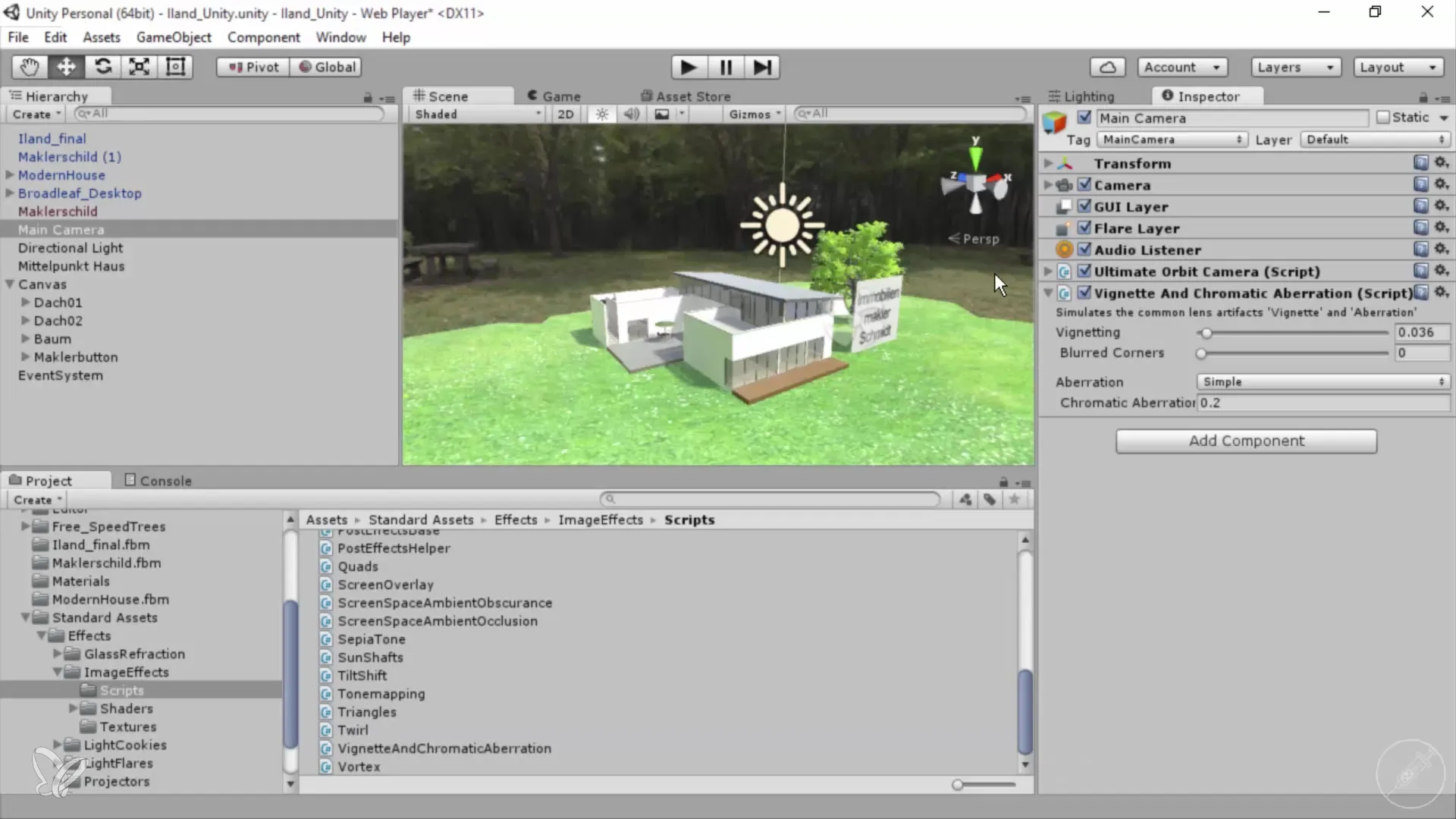
Et katsetada veel ühte efekti, saad sa Depth of Field lisada. Vali jälle kaamera ja lohista Depth of Field skript sellele. Kui nüüd vajutad Play, märkad, et sügavus hägustab stseeni oluliselt.
Sa saad ka katsetada Depth of Field efekti seadistustega. Sa saad fookust seadistada teatud objektidele, et saavutada soovitud hägusust. Siin mängib võtmepaigaldus olulist rolli. Katseta selle parameetriga, et saavutada soovitud efekt.
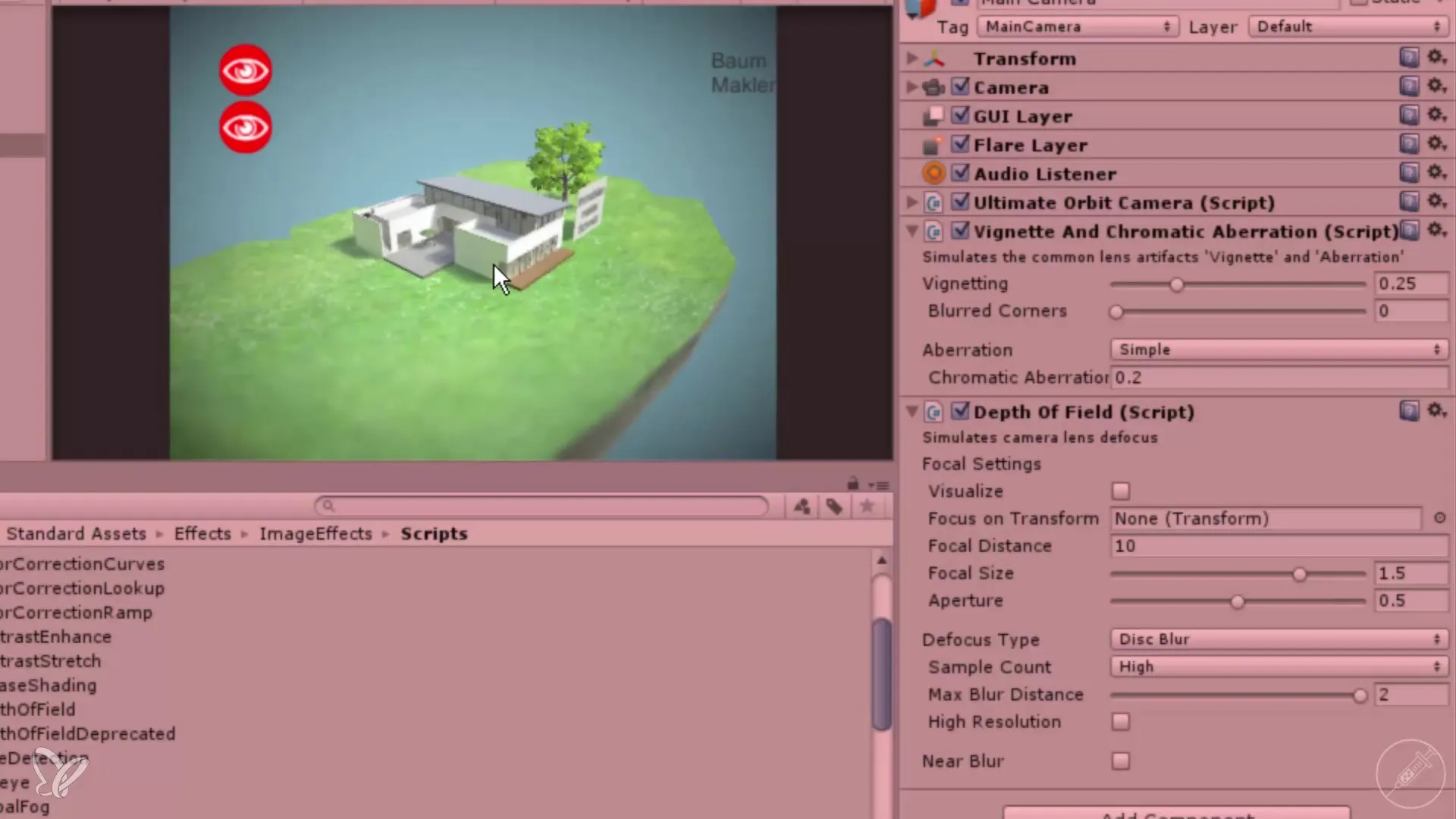
Teine samm oleks lisada Bloom efekt. Taas lohista vastav skript kaamerale ja jälgi muutusi. Kui efekt tundub liiga tugev, saad sa reguleerida intensiivsust, et saavutada parem tulemus.
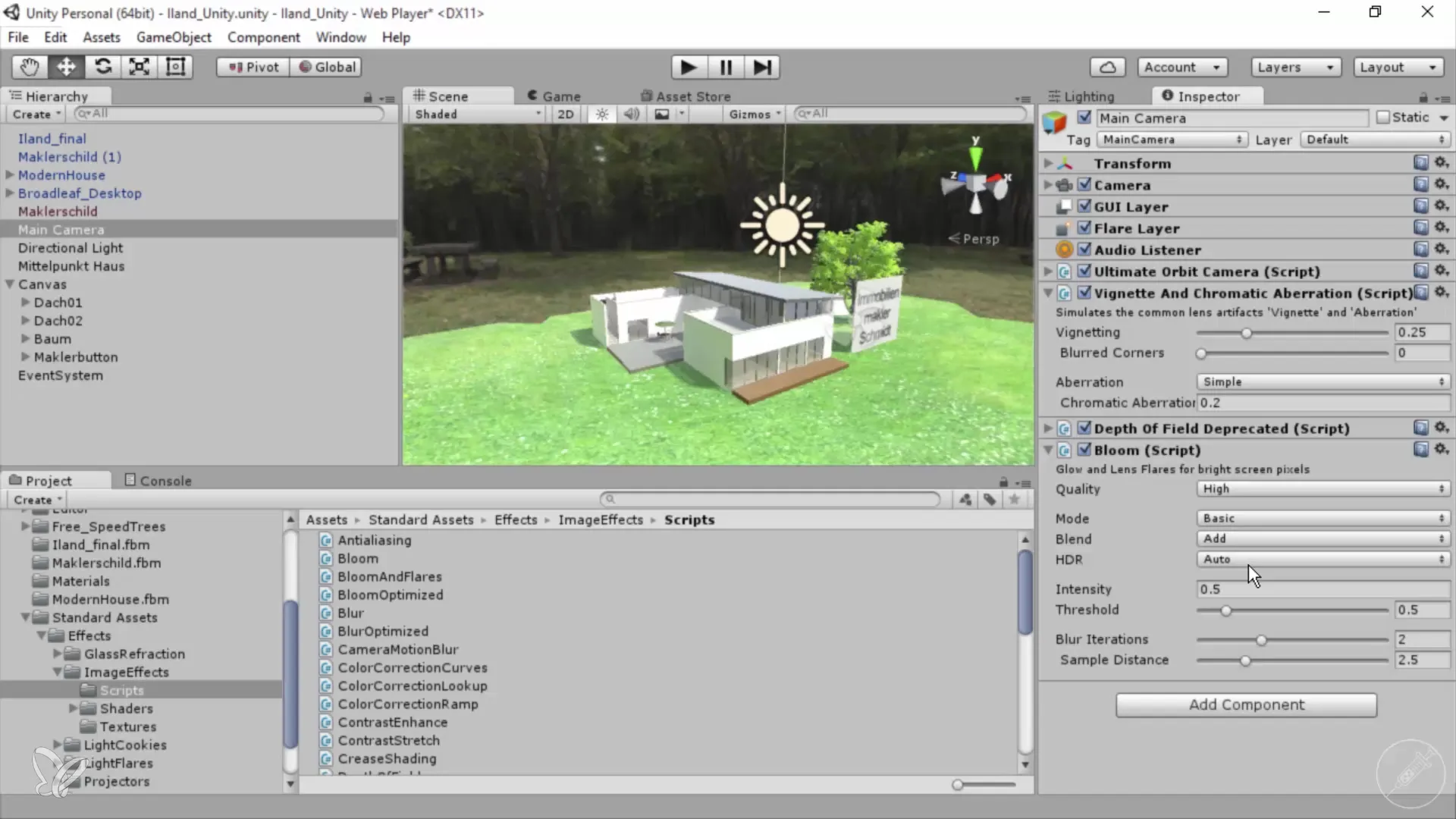
Enne oma projekti eksportimist peaksid sa veenduma, et stseeni kogubalanss on õige. Sa saad kohandada valgustingimusi ja optimeerida taustaobjekte, et kõik näeks harmooniliselt välja.
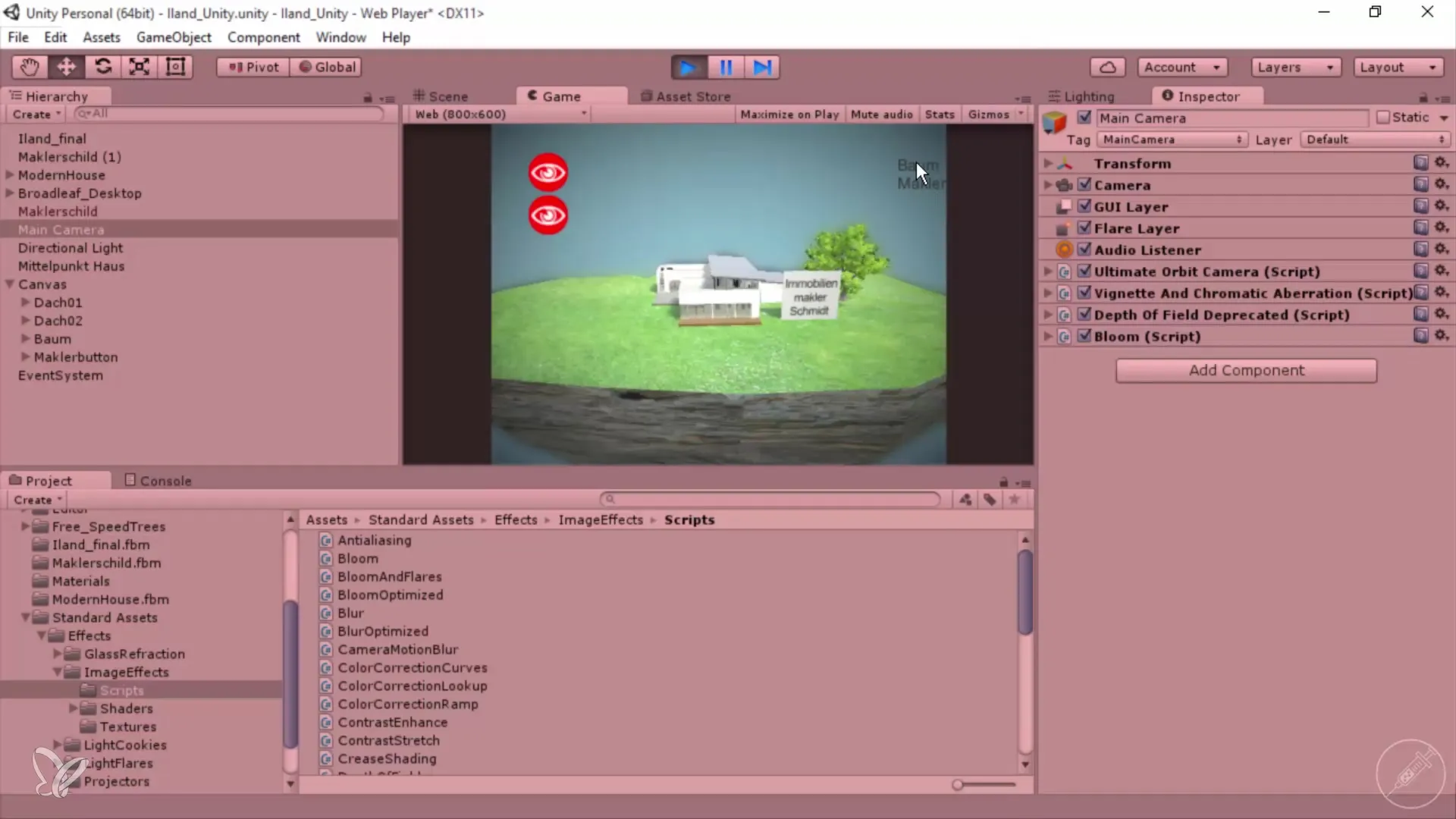
Kokkuvõte - 360° arhitektuuri vaated koos Unity ja Cinema 4D - kaameraefektide tõhus lisamine
See juhend näitab, kuidas saad kaameraefekte kasutades Unitys ja Cinema 4D lisada oma arhitektuuri visualiseerimistele muljetavaldavaid visuaalseid elemente. Kombineerides efekte nagu vignettimine, sügavus ja bloom, saad oluliselt parandada oma projektide kvaliteeti.
Korduma kippuvad küsimused
Kuidas lisada kaameraefekte Unitys?Kaameraefekte lisatakse, valides peamise kaamera ja lohistades soovitud efektide skriptid Image Effects kaustast sellele.
Kas pean skripte kasutama, et luua värvide üleminekuid?Ei, sa saad värvide üleminekuid lisada kaameraefektide abil Unitys, ilma skripte kasutamata.
Kus leian Image Effects Unitys?Image Effects leiad Standard Assets all "Effects" kaustast, pärast pakettide importimist.
Kas ma saan Unitys effektide intensiivsust reguleerida?Jah, sa saad reguleerida intensiivsust ja muid efekte parameetreid kaamera omadustes.
Kas Unitys on tasuta pluginaid?Jah, Asset Store'ist leiad tasuta pluginaid nagu Gradient Maker, mida saad proovida.


